SeeStar S50の初回セットアップと撮影方法についてまとめました。
SeeStar S50の初期設定 & 撮影方法手順
本ページの内容は以下動画で解説しています。
① スマートフォン(Android or iOS)に専用アプリ(SeeStar)をインストールします。
- Android版
- iOS版
② 本体と三脚を接続して組立て、SeeStar本体の電源を入れます。
(本体側面の電源ボタンを長押し(2秒間)し、電源を投入します)
以下ページで詳細解説しています。

③ スマートフォンにインストールしたSeeStarアプリを起動し、アプリ画面の指示に従ってSeeStar本体とWi-Fi接続します。
やり方は以下ページで詳細解説しています。

④ SeeStarとスマートフォンの接続が完了したら、アプリ画面から観測したい天体の自動導入を行います。やり方は以下ページで詳細解説しています。

なお、冬に観測する場合、レンズが結露するため「結露防止ヒーター機能」をONにします。やり方は以下ページで解説しています。

⑤ 天体の自動導入が完了したら、撮影画面から天体写真を撮影します。やり方は以下ページで解説しています。
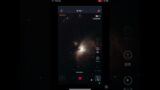
⑥ 撮影が終わったら、SeeStar本体の電源ボタンを長押し(2秒以上)するか、設定画面の下の方にある「スライドでシャットダウン」という赤いボタンをスライドすると、SeeStar本体の鏡筒が下を向いて電源が切れます。
動きが止まるまで待ちましょう。やり方は以下ページで解説しています。

【補足】追尾・導入限界は高度85度
SeeStarは、高度85度が導入、追尾の限度となります。導入対象が高度85度を超えるとき、もしきは地平線下の場合、エラーメッセージが表示されて導入および追尾ができません。また、導入時には85度未満でも追尾、ライブスタック中に85度に到達した場合はライブスタックが中断されます。
【補足】バックラッシュ
自動導入のために鏡筒が動くと、何回かの微修正を繰り返します。
このとき、ギアのバックラッシュにより追尾誤差が発生することがあります。
最後の微修正の向きが追尾方向と逆方向だったとき、追尾が安定するまで数十秒程度かかる場合があります。
追尾が安定するまでは星が点にならずライブスタックが失敗するため。その撮影データは削除されますが、追尾が安定してくるとライブスタックが成功します。
【補足】雲が通過した場合
ライブスタック中に雲が通過した場合、ライブスタックが失敗することがあります。
ただし、失敗したデータだけが削除され、ライブスタックを継続します(右上の撮影時間は進みません)。
関連ページ
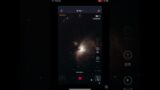

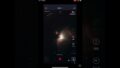
コメント